Google Earth boleh didapati di Windows, Mac OS, Linux, Android, iPhone dan banyak lagi peranti. Ia juga mempunyai versi berasaskan web yang tidak memerlukan pemasangan apa pun.
Dalam artikel ini, saya akan menunjukkan kepada anda cara memasang dan menggunakan Google Earth di Ubuntu 17.10 Aardvark yang hebat. Mari kita mulakan.
Mula-mula pergi ke laman web rasmi Google Earth dan anda akan melihat halaman berikut.
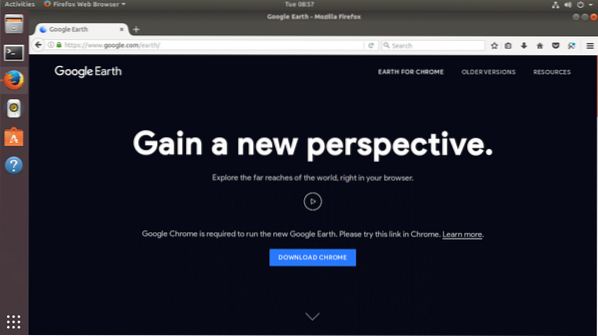
Sekiranya anda memasang penyemak imbas web Google Chrome, anda boleh menjalankan Google Earth secara langsung di dalam Google Chrome. Tetapi jika anda menginginkan aplikasi desktop yang lebih seperti pengalaman pengguna, anda juga dapat memasang Google Earth sebagai aplikasi desktop.
Untuk memuat turun versi Desktop Google Earth, klik pada pautan "VERSI LAMA" seperti ditandai kuning pada tangkapan skrin di bawah.
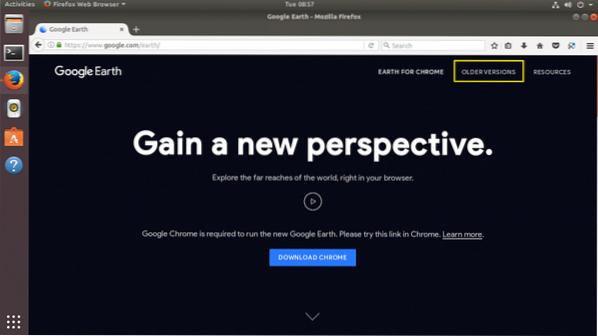
Anda mesti melihat halaman berikut. Dari sini anda boleh memuat turun Google Earth untuk komputer anda.
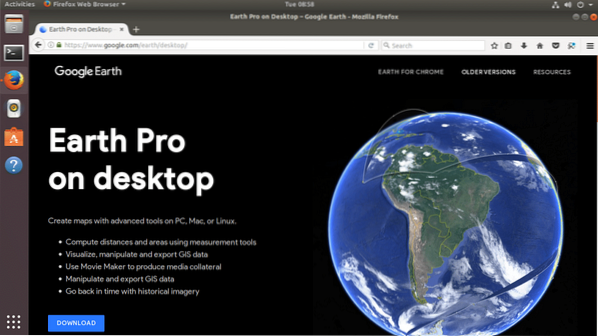
Sekarang klik pada pautan muat turun seperti ditandai kuning pada tangkapan skrin di bawah.
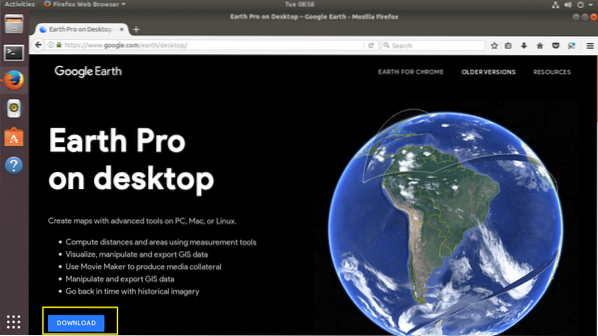
Anda mesti melihat halaman berikut. Seperti yang anda lihat dari tangkapan skrin di bawah, Google Earth tersedia untuk Fedora, OpenSUSE, Ubuntu dan Debian. Anda boleh memasang Google Earth pada sistem operasi 32bit dan 64bit.
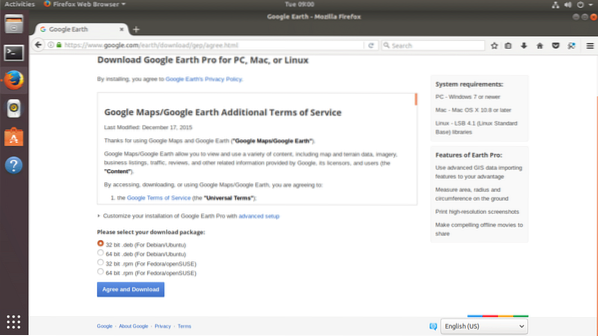
Dalam artikel ini, saya menggunakan Ubuntu 17 versi 64bit.10 Aardvark yang hebat. Oleh itu, saya memilih 64bit .deb untuk Debian / Ubuntu seperti yang ditunjukkan dalam tangkapan skrin di bawah. Setelah selesai memilih salah satu muat turun ini, klik pada butang "Setuju dan Muat turun" seperti yang ditandakan hijau pada tangkapan skrin di bawah.
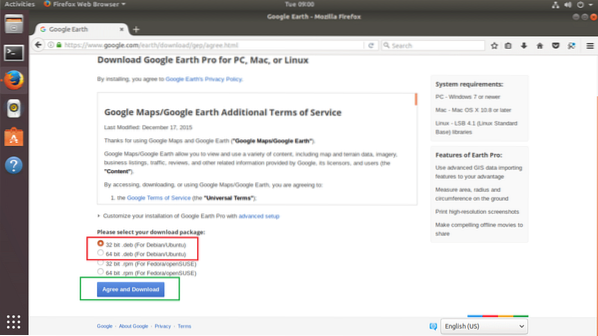
Penyemak imbas anda akan meminta anda menyimpan fail tersebut. Klik "Simpan Fail" dan klik "OK" untuk meneruskan.
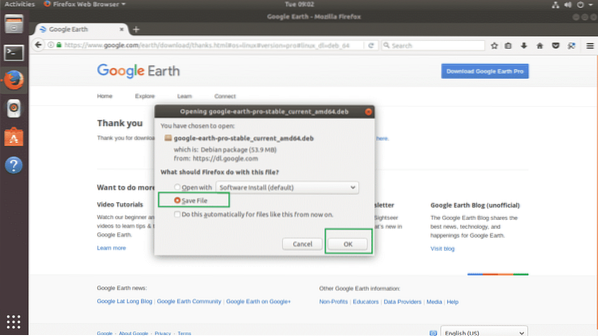
Muat turun anda mesti bermula.
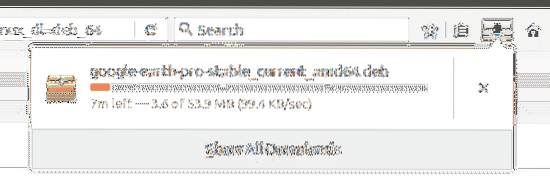
Setelah muat turun selesai, arahkan ke direktori di mana anda memuat turun Google Earth. Dalam kes saya, ia adalah Muat turun / direktori di direktori HOME pengguna saya.
$ cd Muat turunSekiranya saya menyenaraikan kandungan Muat turun / direktori, anda dapat melihat google Earth itu .fail deb ada seperti yang ditunjukkan dalam tangkapan skrin di bawah.

Sekarang anda boleh memasang Google Earth dengan arahan berikut:
$ sudo dpkg -i google-earth-pro-stable_current_amd64.debIngatlah untuk menukar nama fail mengikut keperluan anda.

Google Earth harus dipasang.
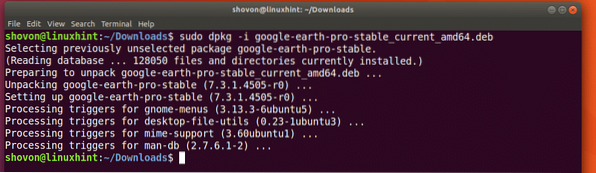
Sekarang pergi ke Aktiviti dan cari Google Earth. Anda semestinya dapat mencarinya. Sekarang klik pada ikon Google Earth.
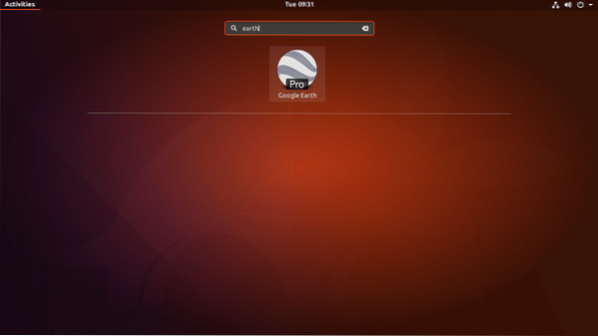
Skrin percikan Google Earth akan muncul.
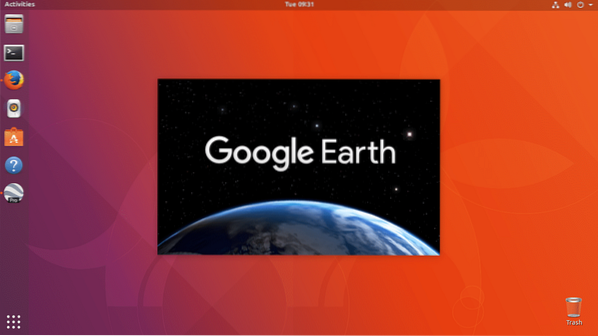
Google Earth harus dimulakan.
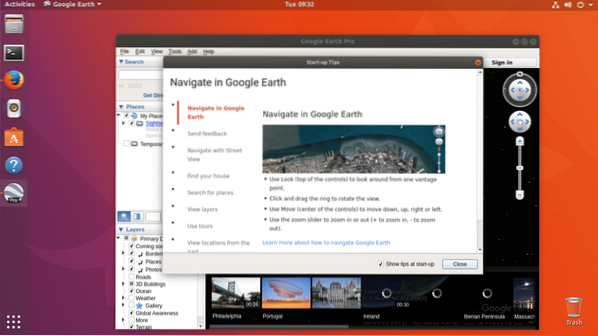
Anda harus diberikan tetingkap pop timbul. Anda boleh membacanya untuk mendapatkan idea yang jelas tentang cara menggunakan Google Earth jika anda mahu. Untuk menghilangkan tetingkap pop timbul petua ini, klik pada butang "Tutup" seperti ditandai hijau pada tangkapan skrin di bawah.
Sekiranya anda tidak mahu ia muncul setiap kali anda memulakan Google Earth, hapus centang tanda dari kotak centang "Tunjukkan petua semasa memulakan" dan klik pada butang "Tutup" seperti ditandai hijau pada tangkapan skrin di bawah.
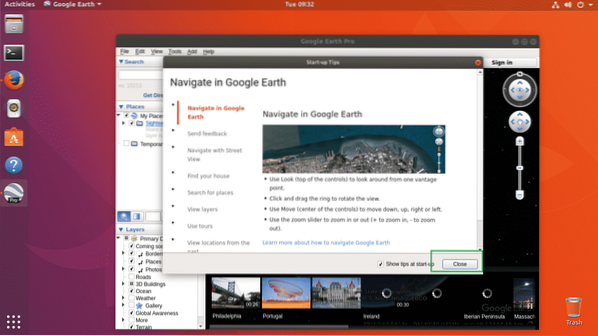
Sekarang anda harus melihat tetingkap berikut. Ini adalah halaman utama Google Earth.
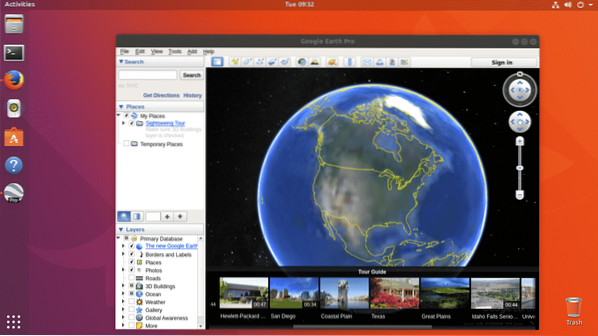
Beginilah rupanya jika anda mengezum ke mana-mana tempat. Anda boleh mencari tempat menggunakan kotak carian di sudut kiri atas tetingkap Google Earth. Anda juga boleh memasukkan atau mengecualikan lapisan dari bahagian lapisan di sudut kiri bawah tetingkap. Menyertakan dan mengecualikan lapisan akan mengakibatkan jenis objek tertentu ditunjukkan atau disembunyikan. Anda juga boleh memutar ruang pandang untuk melihat tempat-tempat dalam sudut yang berbeza yang anda mahukan.
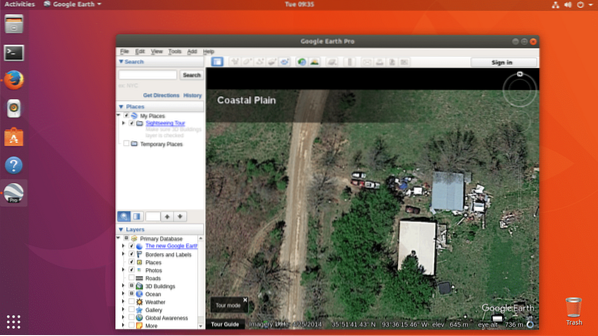
Itulah cara anda memasang Google Earth di Ubuntu 17.10 Aardvark yang hebat. Terima kasih kerana membaca artikel ini.
 Phenquestions
Phenquestions


